3D در خانه: ساخت عکس سه بعدی برجسته (anaglyph) - قسمت چهارم

مهم نیست از چه نسخه ای از Photoshop استفاده می کنید، تنها کافی است مراحل را قدم به قدم طی نمایید:
1- ابتدا دو عکس از شی خود از دو زاویه مختلف با فاصله – زاویه - بین 5 تا 10 سانتی متر بگیرید.

2- سپس دو عکس را در نرم افزار باز کنید . و به صورت دو لایه روی هم قرار دهید. برای آنکه هر دو دیده شوند لایه ی رویی را 50% شفافیت دهید.
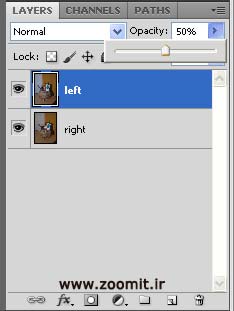
3- سپس عکس ها را روی هم تراز کنید – منظور تراز افقی است – و قسمت های اضافی که فقط در یک عکس وجود دارند را برش بزنید. هر کدام از لایه ها را جدا گانه ذخیره کنید.

4- مجدد هر دو فایل را در برنامه باز کنید. به عکس مربوط به چشم چپ رفته و با انتخاب دستور channels از زیر مجموعه گزینه Window در منو بخش مربوط به کانال های رنگی را باز کنید. (برای این کار روش های دیگری هم وجود دارد)
5- روی کانال سبز (Green) کلیک کنید و با نگه داشتن دکمه Shift روی کانال آبی (Blue) کلیک کنید تا این دو کانال انتخاب شوند. – در این لحظه شما عکس خود را با یک حاله سبز مانند خواهید دید ، در واقع از عکس شما کانال رنگی قرمز حذف شده است.
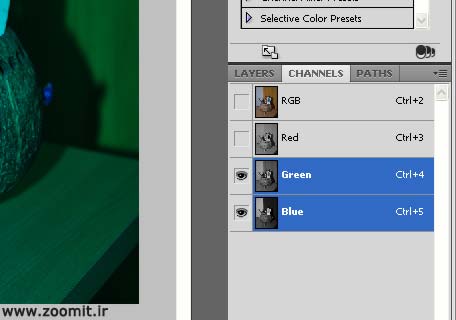
6- حال به عکس مربوط به چشم راست رفته و با زدن Ctrl + A کل عکس را انتخاب کنید – یک دورچین دور عکس ظاهر می شود – حال با زدن Ctrl + C کل عکس را کپی می کنید.

7- باز به عکس مربوط به چشم چپ رفته و با زدن Ctrl+V عکس سمت راست را در این صفحه بازگردانی (Paste) می کنید. به قسمت کانال های رنگی رفته و گزینه ی RGB که دربر گیرنده تمام کانال ها است را انتخاب کنید.
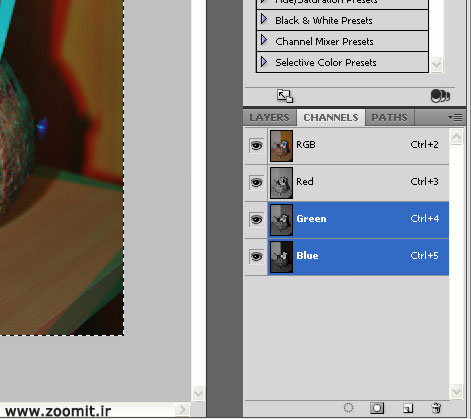
8- عکس شما آماده است. با یک عینک آناگلیف می توانید سه بعدی آن را مشاهده کنید.

اگر بدنبال عکس های سه بعدی Anaglyph هستید بد نیست سری به سایت Jessemazer بزنید.
امیدوارم از این قسمت استفاده برده باشید. هر گونه نکته ، سئوال ، ایراد و یا توضیحی را با گوش جان پذیرا خواهیم بود.
تا مقالات بعدی بدرود.
سه بعدی در خانه: بخش اول: تکنولوژی های پخش | بخش دوم: عکس برداری سه بعدی | بخش سوم: تکنیک های فیلم برداری سه بعدی
منبع: www.zoomit.ir
دسته بندی : سبک زندگی
مقالات مرتبط
- پیشی کجاست؟
- مقابله با ترس از آینده با 9 راهکار اثربخش
- همه آنچه از نسل سوم آیپد باید بدانید
- توضیح روش “دوبل فاصله” در عکاسی
- این سوالات را از حسابدار خود بپرسید !
- آیوِیوِی: من نیازی به مطالعه ندارم
- آموزش جامع استفاده از لنز تله فوتو
- درمان فوری و ساده شپش سر با ۵ روش خانگی و در دسترس
- 6 کتاب داستان آموزنده برای کودکان زیر 6 سال (والدین مسئولیت پذیر بخوانند)
- قابلیت زیرنویس خودکار به ویدیوهای IGTV اینستاگرام اضافه شد
- نوروز بدون قرنطینه
- گوگل از اوراکل ۴ میلیون دلار غرامت بابت هزینههای دادگاه اندروید طلب کرده است
- هوش هیجانی به روایت گلمن
- CES 2012: ساعت هوشمند سونی، گوشی Xperia خود را کنترل کنید
- چه سنی مناسب ارتودنسی است
- آرس پروژه S معرفی شد
- استفاده از دست مخالف چه فوایدی دارد آیا ما را باهو ش تر می کند
- بررسی زومیت: مانیتور سه بعدی ال جی D2342، تجربه هیجان دنیای سه بعدی
- آیا این تلفن PlayStation است یا ادعای دروغین انگجت؟
- اخبار بخوانید، اما به اندازه!
منبع : تیاندا